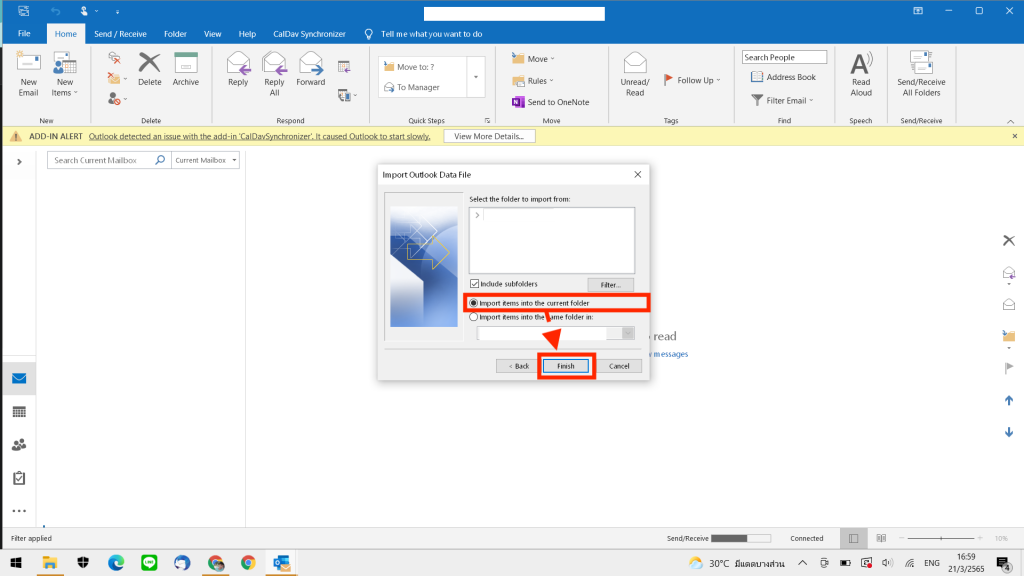วิธีการ Import ไฟล์ .pst ในโปรแกรม Outlook
บทความนี้จะมาสอนเกี่ยวกับการ import (นำเข้า) ข้อมูล จากไฟล์ (File) .pst ที่คุณเคยสำรองข้อมูลอีเมลองค์กร (Email) เก่า หรือ อีเมล (Email) ทั้งหมดไว้ในเครื่องคอมพิวเตอร์ (Computer) ซึ่งก็อาจจะมีหลายสาเหตุด้วยกันที่จำเป็นต้องมีการนำเข้าข้อมูลดังกล่าวเข้ามาใน Outlook เช่น ต้องการย้ายรายการ Outlook จากบัญชีอีเมล (Email) หนึ่งไปยังบัญชีอีเมล (Email) อีกบัญชีหนึ่ง, ต้องการย้ายรายการ Outlook จากเครื่องคอมพิวเตอร์ (Computer) เครื่องหนึ่งไปยังเครื่องคอมพิวเตอร์ (Computer) อีกเครื่องหนึ่ง, หรืออาจจะเผลอลบข้อความที่สำคัญใน Outlook ทิ้ง ก็อาจจำเป็นที่จะต้องใช้งานข้อความอีเมล (Email) ทั้งหมด ซึ่งผู้ใช้งานบางคนยังไม่ทราบวิธีการนำเข้าข้อมูลจากไฟล์ (File) .pst เข้ามาในโปรแกรม Microsoft Outlook ว่ามีวิธีการทำอย่างไร
วิธีการ Import ไฟล์ .pst ในโปรแกรม Outlook
1.เปิดโปรแกรม Microsoft Outlook
2.คลิกที่ "File" (ไฟล์) > จากนั้นคลิกที่ "Open & Export" (เปิดและส่งออก) > เลือก "Import/Export" (นำเข้า/ส่งออก)
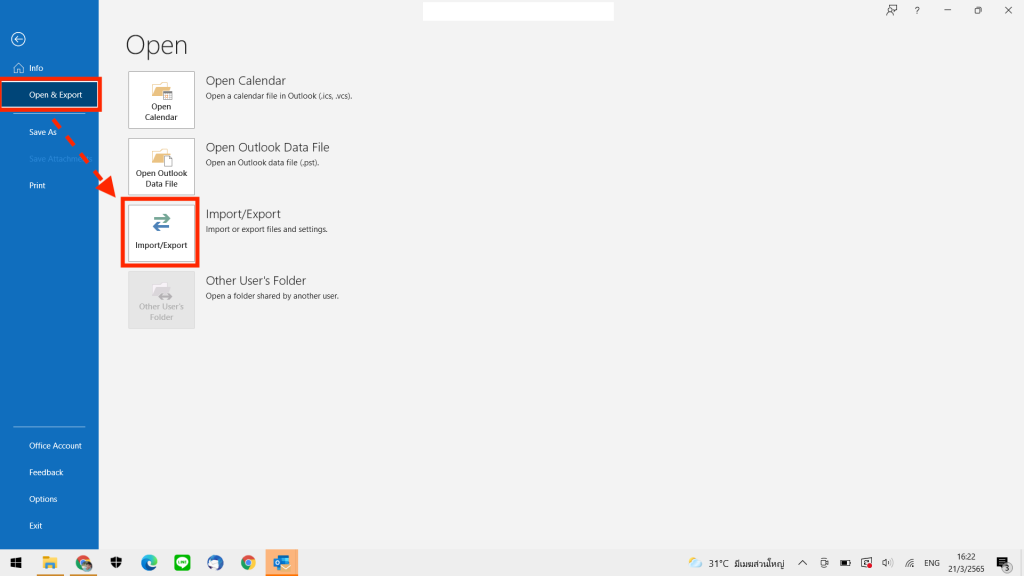
3.คลิกที่ "Import from another program or file" (นำเข้าจากโปรแกรมหรือไฟล์อื่น) > จากนั้นคลิก "Next" (ถัดไป)
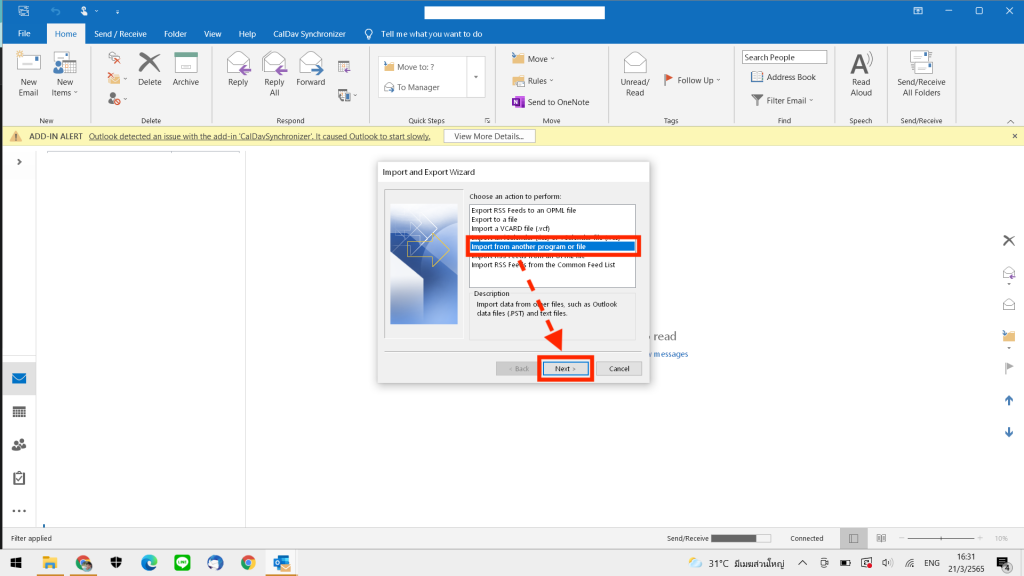
4.คลิกที่ "Outlook Data File (.pst)" (ไฟล์ข้อมูล Outlook (.pst) > จากนั้นคลิก "Next" (ถัดไป)
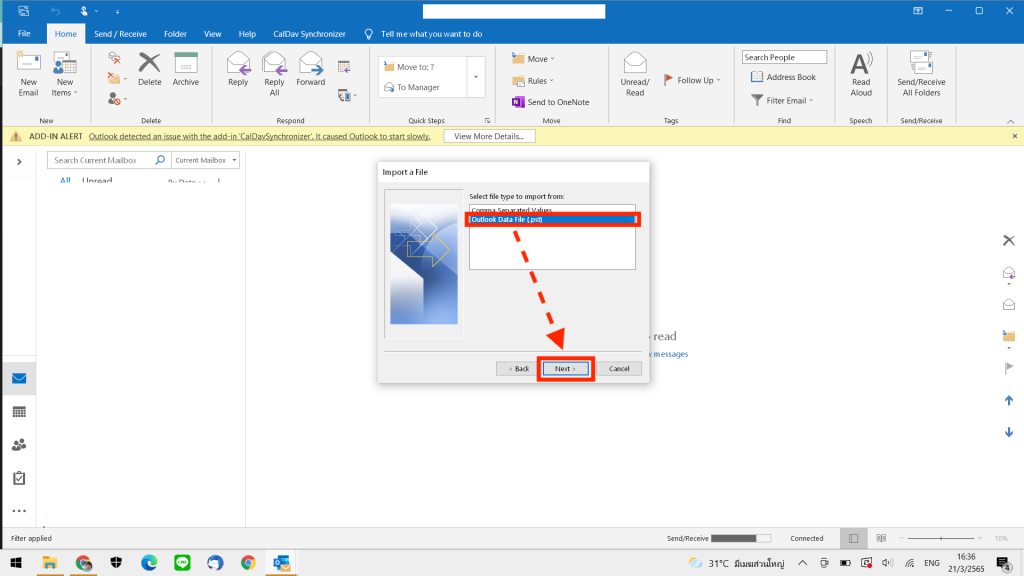
5.จากนั้นคลิกที่ "Browse" (เรียกดู) และทำการเลือกไฟล์ .pst ที่คุณต้องการนำเข้า > จากนั้นในส่วนของ "Options" (ตัวเลือก) ให้ทำการเลือกตัวเลือกที่คุณต้องการ > จากนั้นคลิก "Next" (ถัดไป)
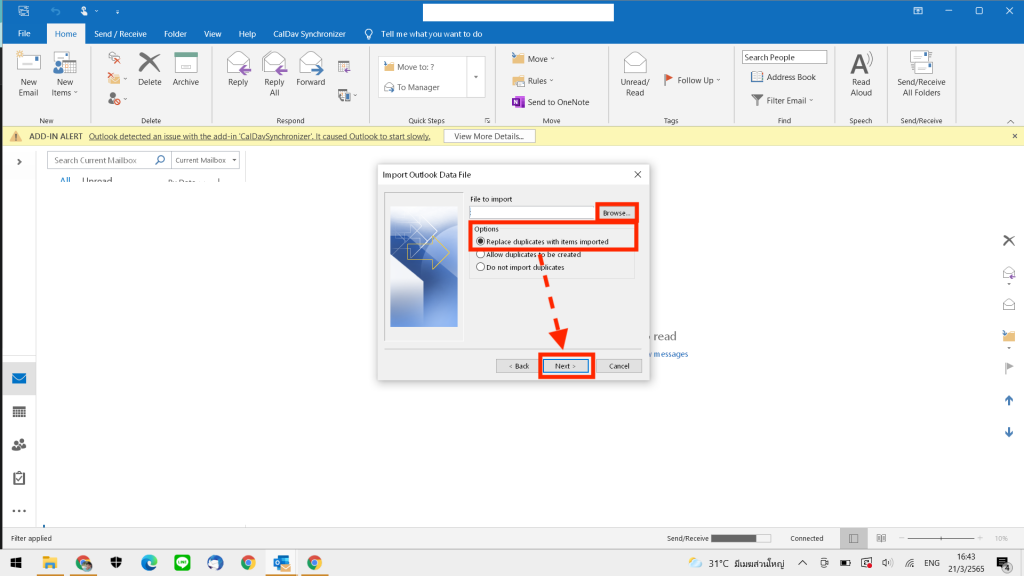
6.หากผู้ใช้งานกำหนดรหัสผ่านของไฟล์ (File) .pst เอาไว้ ให้ทำการใส่รหัสผ่าน > จากนั้นคลิก ตกลง
7.จากนั้นเลือก "Import items into the current folder" (นำเข้ารายการลงในโฟลเดอร์ปัจจุบัน) > จากนั้นคลิก "Finish" (เสร็จสิ้น)
จากนั้นระบบจะเริ่มนำเข้าเนื้อหาของไฟล์ (File) .pst ทันที